구글 스프레드시트에서 복합 연간 성장률(CAGR) 계산하기
많은 직장인들이 구글 스프레드시트와 같은 웹 기반 애플리케이션을 활용하여 재무 계산을 수행합니다. 개인 재정 관리에도 널리 사용되며, 이는 클라우드 기반 스프레드시트 앱이 제공하는 강력한 재무 기능 덕분입니다. 이러한 기능을 통해 다양한 투자 분석 스프레드시트를 간편하게 설정할 수 있습니다. 복합 연간 성장률(CAGR)은 스프레드시트 사용자가 앱 내 기능을 활용하거나 직접 공식을 입력하여 추가할 수 있는 유용한 계산법 중 하나입니다. CAGR 공식을 사용하면 여러 기간 동안의 수치 변화를 평균 연간 성장률 백분율로 나타내는 스프레드시트를 만들 수 있습니다.
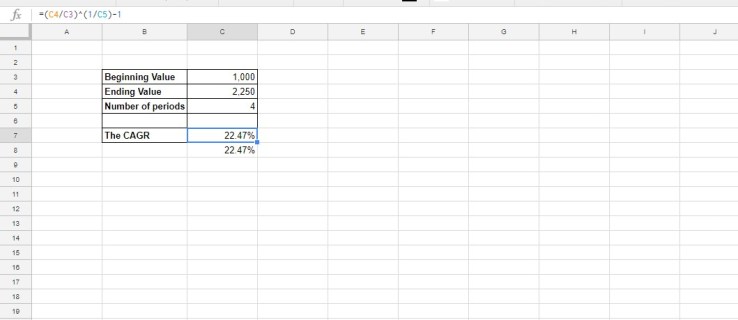
CAGR 공식이란 무엇인가?
투자 분석가나 사업주들은 프로젝트 또는 제안을 논의할 때 흔히 “CAGR”이라는 용어를 사용합니다. CAGR, 즉 복합 연간 성장률은 투자 분석에서 널리 쓰이는 계산법입니다. 스프레드시트에는 각 수치에 대한 연도별 성장률을 보여주는 일련의 값이 테이블 형태로 포함되는 경우가 많습니다. 예를 들어, 어떤 투자가 3년 동안 각각 23%, 11%, 13% 증가했다면, 해당 기간의 평균 연간 성장률은 어떻게 계산할 수 있을까요?
단순히 23%, 11%, 13%를 더한 후 3으로 나누어 평균 백분율 증가를 구할 수 있습니다. 이 경우 연평균 15.66%의 성장률을 얻을 수 있지만, 이는 투자의 복리 효과를 고려하지 않은 결과입니다. CAGR은 복리 효과를 반영한 평균 성장률을 나타냅니다. 즉, 각 연도의 성장률이 누적되어 시작 값에서 최종 값에 도달하는 평균 성장률을 보여줍니다. 이는 실질적인 투자의 연간 평균 수익률을 의미합니다.
CAGR은 구글 스프레드시트에 내장된 기능이 아니기 때문에 스프레드시트에서 직접 계산해야 합니다. 하지만 다행히도, CAGR 공식은 그다지 복잡하지 않습니다.
CAGR 공식은 (EV / BV)^(1/n) – 1 입니다. 여기서 EV는 종료 값, BV는 시작 값, n은 평균을 계산하는 기간(일반적으로 월 또는 년)의 수입니다. ^ 기호는 “제곱”을 의미합니다. 즉, EV / BV의 비율을 구한 후 1/n 제곱을 하고, 그 결과에서 1(100%)을 빼는 방식으로 계산됩니다.
스프레드시트에 CAGR 공식 추가하기
이제 스프레드시트에 CAGR 공식을 직접 추가해 보겠습니다. 먼저 이 계산기를 참고하여 입력한 값에 대한 복합 평균 성장률을 확인해 볼 수 있습니다. 해당 페이지에서 시작 값, 종료 값, 기간 수를 입력하면 됩니다. 스프레드시트에서 동일한 계산기를 설정한 후, 온라인 계산기의 결과를 통해 스프레드시트의 설정이 올바른지 검증할 수 있습니다.
먼저, 구글 스프레드시트에서 빈 스프레드시트를 열고, B3 셀에 ‘시작 값’을 입력합니다. 다음으로 B4 셀에는 ‘종료 값’을, B5 셀에는 ‘기간 수’를 입력합니다. 필요에 따라 B 열의 너비를 조정하여 행 머리글이 제대로 표시되도록 합니다. 아래 스냅샷과 스프레드시트가 일치하는지 확인하세요.
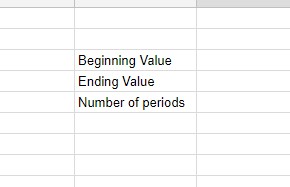
이제 스프레드시트에 CAGR 공식을 추가할 차례입니다. 먼저 B7 셀에 ‘CAGR’이라는 다른 행 머리글을 입력합니다. C7 셀을 선택하고 수식 입력줄(fx)을 클릭합니다. 수식 입력줄에 ‘=(C4/C3)^(1/C5)-1’을 입력하고 엔터 키를 누릅니다. 그러면 C7 셀에는 복합 연간 성장률 공식이 적용됩니다. 이때, 종료 값이 비어 있기 때문에 0으로 나누기 오류 메시지가 표시될 수 있습니다. 걱정하지 마세요, 곧 수정할 수 있습니다!
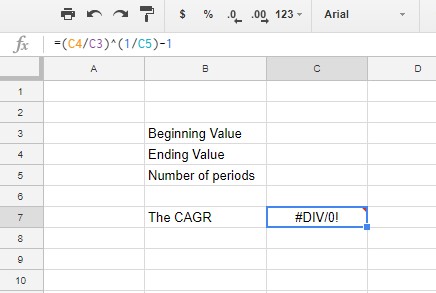
이제 스프레드시트에 숫자를 입력해 봅시다. C3 셀에 ‘1000’, C4 셀에 종료 값으로 ‘2250’, C5 셀에 기간 수로 ‘4’를 입력합니다.
C7 셀은 0.2247448714 값을 반환합니다. 해당 셀을 백분율 형식으로 변경하려면 C7 셀을 선택하고 도구 모음에서 백분율 형식 버튼을 누릅니다. 그러면 C7의 복합 연간 성장률 값이 22.47%로 표시됩니다.
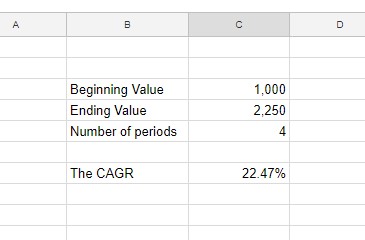
마지막으로 복합 연간 성장률 계산기에 몇 가지 서식을 추가해 보겠습니다. 마우스 커서로 B3:C7 범위의 셀을 선택하고 도구 모음에서 테두리 버튼을 클릭합니다. 모든 계산기 셀에 테두리를 적용하려면 원하는 테두리 스타일을 선택합니다.
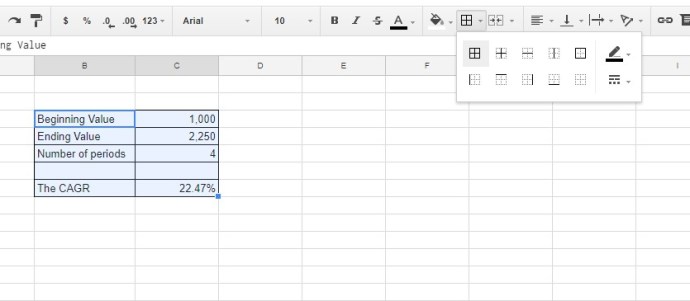
B3:B7 셀 위로 커서를 끌어 선택합니다. 도구 모음에서 굵게 버튼을 클릭합니다. 이렇게 하면 제목에 굵은 텍스트 서식이 추가됩니다.
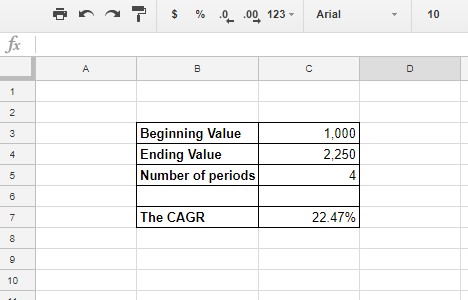
계산기 셀에 색상을 추가할 수도 있습니다. 서식을 지정할 셀을 선택하고 채우기 색상 도구 모음 옵션을 클릭합니다. 그러면 새 색상을 선택할 수 있는 색상 팔레트가 나타납니다.
POW 함수 활용하기
CAGR을 계산하는 또 다른 방법은 스프레드시트의 POW 함수를 사용하는 것입니다. 이 함수의 구문은 POW(밑, 지수)입니다. CAGR 공식의 경우 밑은 종료 값/시작 값이며, 지수는 1/n 입니다.
스프레드시트에서 C8 셀을 선택합니다. 수식 입력줄에 ‘=POW(C4/C3,1/C5)-1’을 입력하고 엔터 키를 누릅니다. C8 셀에는 CAGR 값 0.2247448714가 표시됩니다. C7 셀에서 했던 것처럼 C8 셀의 형식을 백분율로 변경합니다. POW 함수를 사용한 셀에도 C7 셀과 정확히 동일한 복합 연간 성장률 값이 표시됩니다. 이것은 동일한 값을 얻는 두 가지 다른 방법일 뿐이며, 사용자에게 더 편한 방법을 선택하여 사용할 수 있습니다.
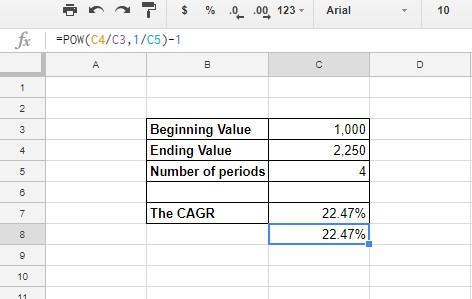
이것이 연간 성장률 공식 및 POW 함수를 사용하여 스프레드시트에서 CAGR 계산기를 설정하는 방법입니다. RATE 및 IRR 함수 또한 복합 연간 성장률을 계산하는 데 활용할 수 있는 다른 기능입니다. 엑셀 스프레드시트에 CAGR 공식을 추가하는 방법은 기술 중독자 가이드를 참고하세요.